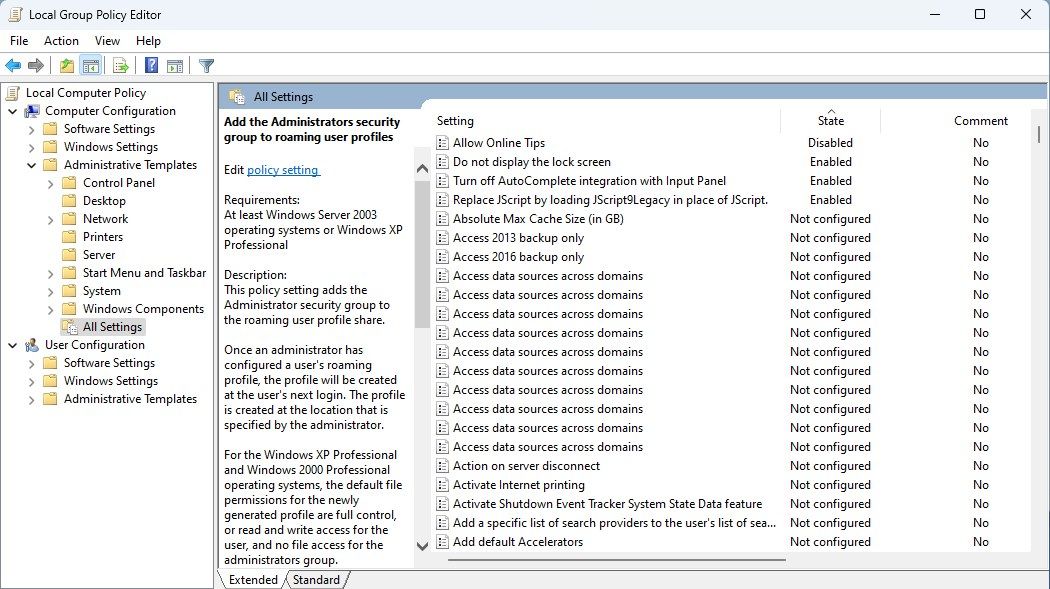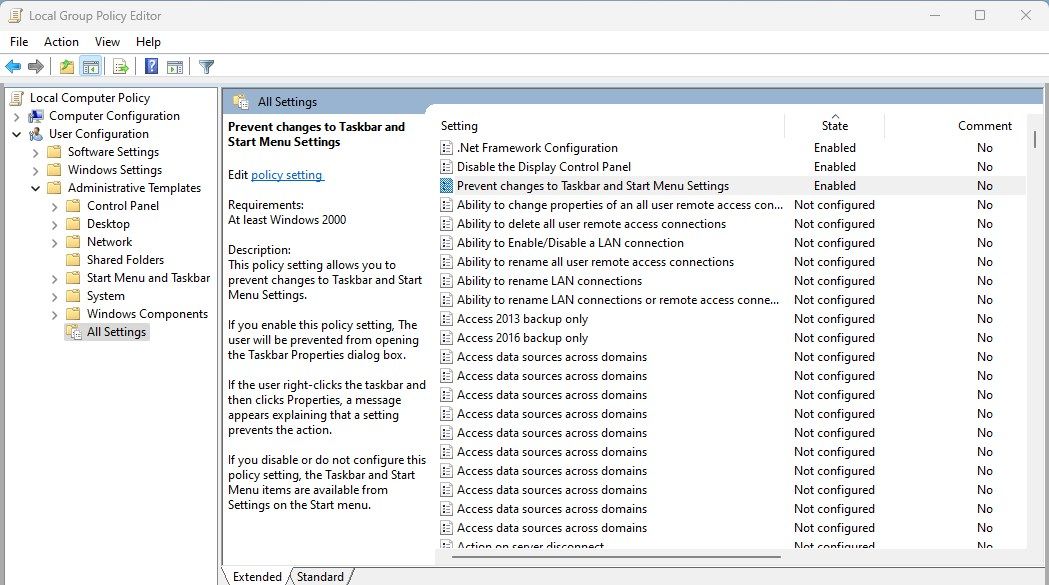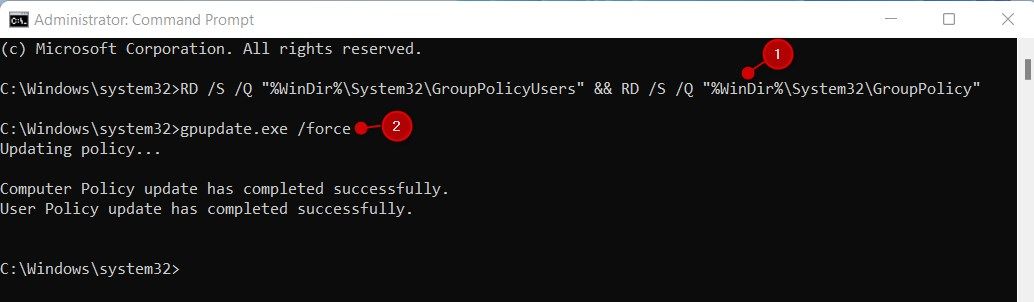Cách đặt lại cài đặt chính sách nhóm cục bộ về mặc định trong Windows 11
Đã xảy ra sự cố trong Chính sách Nhóm cục bộ? Làm cho mọi thứ trở lại bình thường với các mẹo này cho WIndows 11.
Chính sách Nhóm Cục bộ của Windows là một công cụ mạnh mẽ mà bạn có thể sử dụng để định cấu hình các cài đặt khác nhau trên hệ thống Windows. Tuy nhiên, đôi khi cần phải đặt lại cài đặt Chính sách Nhóm Cục bộ trở về giá trị mặc định của chúng.
Bạn có thể thực hiện việc này thông qua Local Group Policy hoặc Command Prompt. Vì vậy, chúng ta hãy bắt đầu và khám phá cả hai phương pháp một cách chi tiết.
Mục Lục
1. Cách Đặt lại Cài đặt Chính sách Nhóm Cục bộ bằng Trình chỉnh sửa Chính sách Nhóm Cục bộ
Nếu bạn gặp sự cố với cài đặt chính sách nhóm cục bộ của máy tính, bạn có thể sử dụng trình chỉnh sửa chính sách nhóm để đặt lại chúng về mặc định trong Windows 11. Trước khi tiếp tục, bạn cần lưu ý rằng phương pháp này chỉ hoạt động với Windows Pro, Enterprise, Phiên bản Pro và Education. Windows Home không có nó theo mặc định.
Nếu đang sử dụng Windows Home, bạn nên kích hoạt Group Policy Editor trong Windows Home và làm theo các bước sau.
- Mở hộp thoại lệnh Run.
- Loại hình gpedit.msc vào hộp Tìm kiếm và nhấn đi vào Chìa khóa. Thao tác này sẽ mở Trình chỉnh sửa chính sách nhóm cục bộ.
- Từ ngăn bên trái của Trình chỉnh sửa chính sách nhóm, điều hướng đến đường dẫn sau:
Local Computer Policy > Computer Configuration > Administrative Templates > All Settings - Tiếp theo, nhấp vào Tiểu bang trên ngăn bên phải để sắp xếp các chính sách theo trạng thái.
- Bây giờ, hãy nhấp đúp vào chính sách và thay đổi trạng thái của nó từ “Đã bật” hoặc “Đã tắt” thành “Chưa được định cấu hình”.
- Bấm vào Ứng dụngsau đó chọn ĐƯỢC RỒI để lưu các thay đổi.
- Nếu bạn đã sửa đổi một số chính sách khác, bạn phải tuân theo quy trình tương tự cho từng chính sách đó.
Sau khi thực hiện các thay đổi trên, đã đến lúc thiết lập lại các chính sách.
- Truy cập đường dẫn sau:
Local Computer Policy > User Configuration > Administrative Templates > All Settings - Khi đó, hãy nhấp vào Tiểu bang cột ở phía bên phải.
- Sau đó, nhấp đúp vào các chính sách đã thay đổi và chọn tùy chọn “Không được định cấu hình”.
- Khi bạn thực hiện xong các thay đổi, hãy nhấp vào Ứng dụngsau đó chọn ĐƯỢC RỒI.
- Tương tự, hãy làm theo quy trình tương tự cho tất cả các chính sách đã sửa đổi.
Sau khi hoàn thành tất cả các bước này, bạn phải khởi động lại máy tính của mình để áp dụng các hiệu ứng.
2. Cách Đặt lại Cài đặt Chính sách Nhóm Cục bộ bằng Dấu nhắc Lệnh
Nếu bạn vô tình sửa đổi chính sách sai hoặc không muốn thay đổi từng chính sách riêng lẻ, bạn có thể sử dụng Command Prompt để đặt lại tất cả cài đặt Local Group Policy về mặc định trong một lần.
Phương pháp này cũng có thể hữu ích nếu bạn đang chạy phiên bản Windows Home và gặp sự cố khi kích hoạt Trình chỉnh sửa chính sách nhóm. Để tiếp tục, vui lòng làm theo các bước dưới đây.
- Nhấn nút Thắng + R để mở hộp thoại Chạy.
- Loại hình cmd trong hộp văn bản và nhấn Ctrl + Shift + Enter.
- Khi UAC bật lên trên màn hình máy tính của bạn, hãy nhấp vào Đúng để cấp đặc quyền. Thao tác này sẽ mở Command Prompt với tư cách quản trị viên.
- Khi bạn đang ở trong cửa sổ Command Prompt, hãy sao chép và dán lệnh sau:
RD /S /Q "%WinDir%System32GroupPolicyUsers" && RD /S /Q "%WinDir%System32GroupPolicy" - Bây giờ nhấn phím Enter để đặt lại tất cả các đối tượng Chính sách Nhóm Cục bộ.
- Tiếp theo, chạy lệnh bên dưới để cập nhật cài đặt Chính sách Nhóm.
gpupdate.exe /force - Sau khi thực hiện các thay đổi trên, bạn phải khởi động lại máy tính của mình.
Đặt lại Trình soạn thảo Chính sách Nhóm về Mặc định Dễ dàng
Đặt lại cài đặt Chính sách Nhóm của bạn trong Windows 11 là một thủ tục tương đối đơn giản. Đây có thể là một cách hữu ích để khắc phục sự cố cụ thể trên máy tính của bạn và đáng thử nếu bạn đang gặp sự cố. Khi bạn đã đặt lại Chính sách Nhóm Cục bộ, bạn sẽ nhận được tất cả các lợi ích của việc sử dụng cài đặt mặc định.